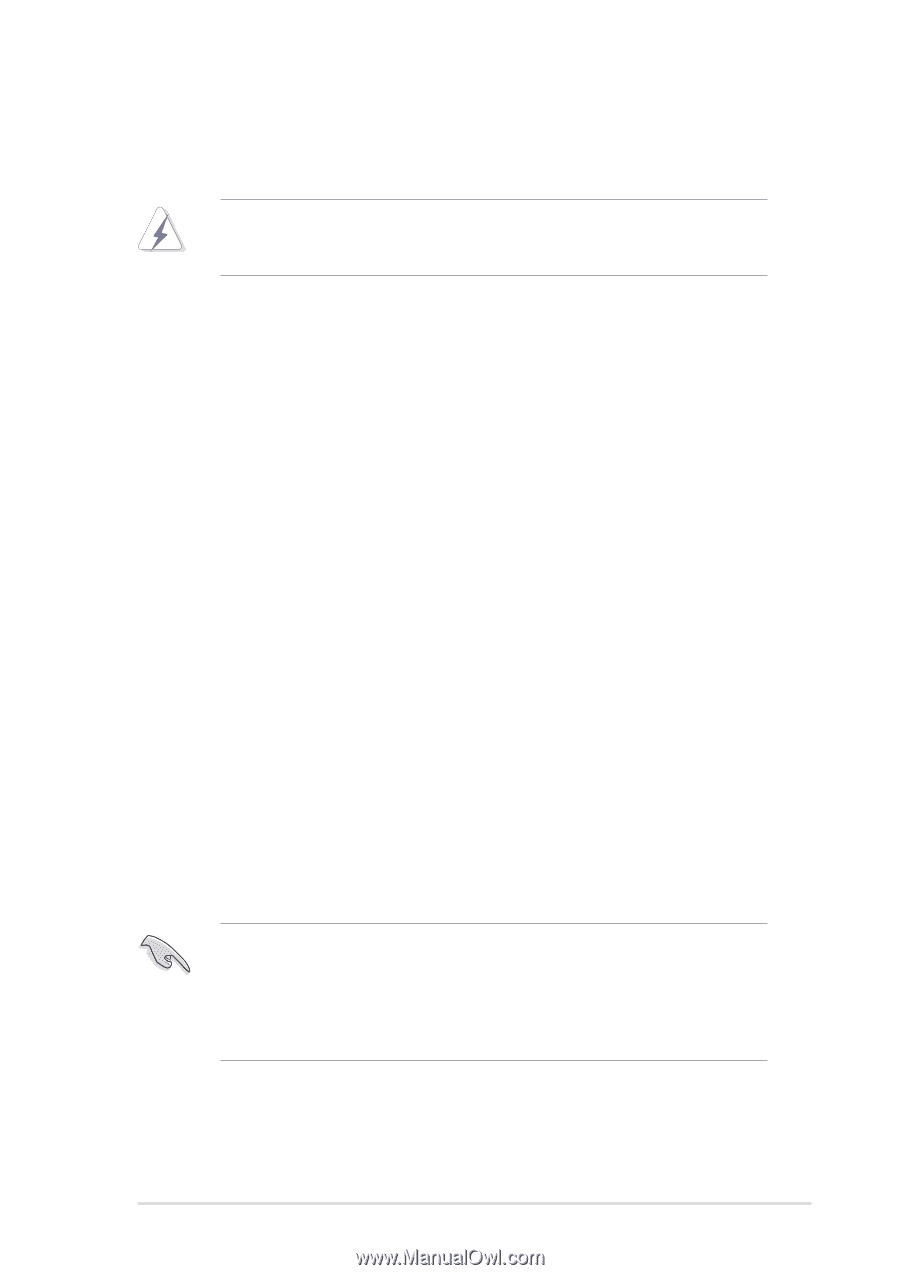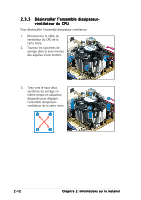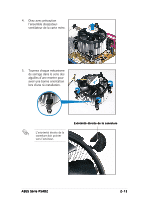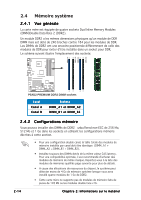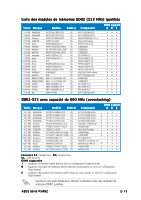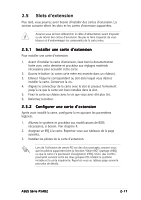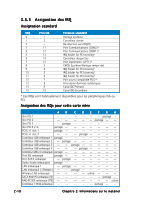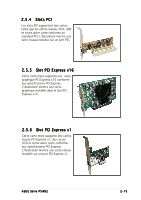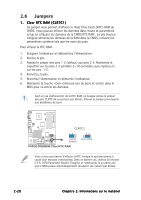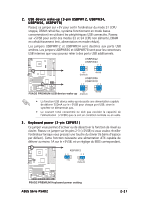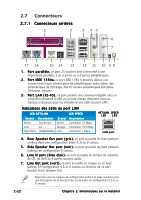Asus P5AD2 Deluxe Motherboard Installation Guide - Page 39
Slots d'extension
 |
View all Asus P5AD2 Deluxe manuals
Add to My Manuals
Save this manual to your list of manuals |
Page 39 highlights
2.5 Slots d'extension Plus tard, vous pourrez avoir besoin d'installer des cartes d'extension. La section suivante décrit les slots et les cartes d'extension supportées. Assurez-vous de bien débrancher le câble d'alimentation avant d'ajouter ou de retirer des cartes d'extension. Ne pas le faire risquerait de vous blesser et d'endommager les composants de la carte mère. 2.5.1 Installer une carte d'extension Pour installer une carte d'extension: 1. Avant d'installer la carte d'extension, lisez bien la documentation livrée avec cette dernière et procédez aux réglages matériels nécessaires pour accueillir cette carte. 2. Ouvrez le boîtier (si votre carte mère est montée dans un châssis). 3. Enlevez l'équerre correspondant au slot dans lequel vous désirez installer la carte. Conservez la vis. 4. Alignez le connecteur de la carte avec le slot et pressez fermement jusqu'à ce que la carte soit bien installée dans le slot. 5. Fixez la carte au châssis avec la vis que vous avez ôté plus tôt. 6. Refermez le boîtier. 2.5.2 Configurer une carte d'extension Après avoir installé la carte, configurez-la en ajustant les paramètres logiciels. 1. Allumez le système et procédez aux modifications de BIOS nécessaires, si besoin. Voir chapitre 4. 2. Assignez un IRQ à la carte. Reportez-vous aux tableaux de la page suivante. 3. Installez les pilotes de la carte d'extension. Lors de l'utilisation de cartes PCI sur des slots partagés, assurez-vous que les pilotes supportent bien la fonction "Share IRQ" (partage d'IRQ) ou que la carte n'a pas besoin d'assignation d'IRQ. Sinon, des conflits pourraient survenir entre les deux groupes PCI rendant le système instable et la carte inopérante. Reportez-vous au tableau page suivante pour plus de détails. ASUS Série P5AD2 2-17